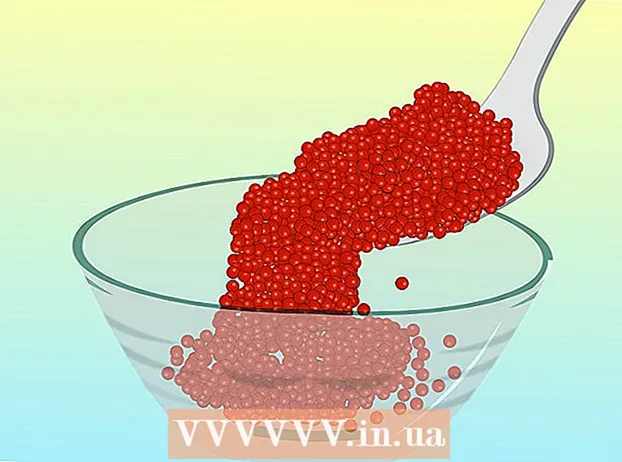Autorius:
Clyde Lopez
Kūrybos Data:
24 Liepos Mėn 2021
Atnaujinimo Data:
1 Liepos Mėn 2024

Turinys
Nemažai programų gali atsisiųsti „YouTube“ vaizdo įrašus, „flash“ žaidimus ir dar daugiau. Bet ar kada susimąstėte, kaip tai padaryti be programos pagalbos? Mūsų instrukcijos išmokys jus atsisiųsti vaizdo įrašus naudojant tik „Mozilla Firefox“.
Žingsniai
 1 Atsisiųskite „Mozilla Firefox“.
1 Atsisiųskite „Mozilla Firefox“.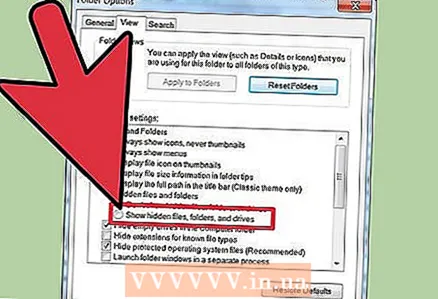 2 Atžymėkite laukelius šalia paslėptų failų ir aplankų parinkties.
2 Atžymėkite laukelius šalia paslėptų failų ir aplankų parinkties.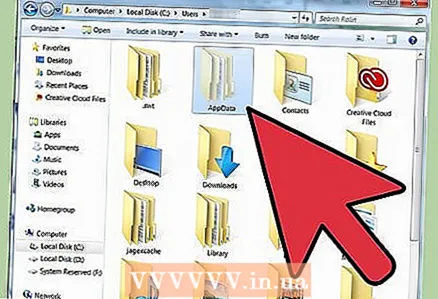 3 Eikite į aplanką „Vartotojas“ ir atidarykite „AppData“.
3 Eikite į aplanką „Vartotojas“ ir atidarykite „AppData“.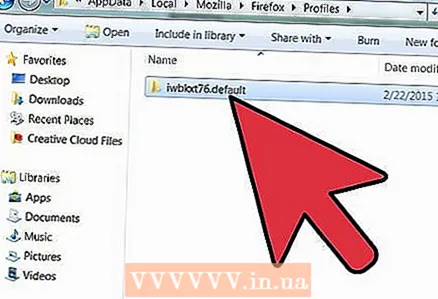 4 Eikite į Local Mozilla Firefox Profile, ten rasite aplanką atsitiktinai pasirinktu pavadinimu, kuris baigsis ".default". Eikite į šį aplanką ir eikite į „Talpykla“.
4 Eikite į Local Mozilla Firefox Profile, ten rasite aplanką atsitiktinai pasirinktu pavadinimu, kuris baigsis ".default". Eikite į šį aplanką ir eikite į „Talpykla“. 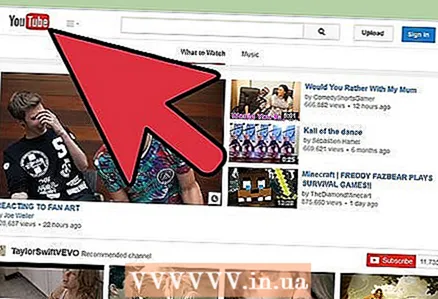 5 Atidarykite „Mozilla Firefox“ ir eikite į „YouTube“.
5 Atidarykite „Mozilla Firefox“ ir eikite į „YouTube“.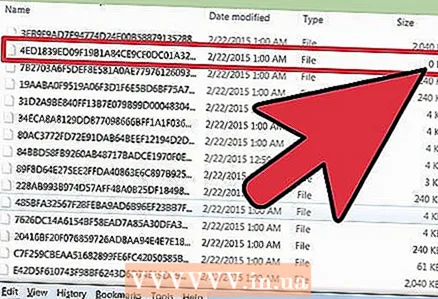 6 Atidarykite norimą vaizdo įrašą ir pažiūrėkite į „Cache“. Ten pamatysite, kad ką tik buvo sukurtas naujas failas, kuriame yra 0 KB. Nukopijuokite šį failą ir palaukite, kol vaizdo įrašas bus visiškai atsiųstas.
6 Atidarykite norimą vaizdo įrašą ir pažiūrėkite į „Cache“. Ten pamatysite, kad ką tik buvo sukurtas naujas failas, kuriame yra 0 KB. Nukopijuokite šį failą ir palaukite, kol vaizdo įrašas bus visiškai atsiųstas. 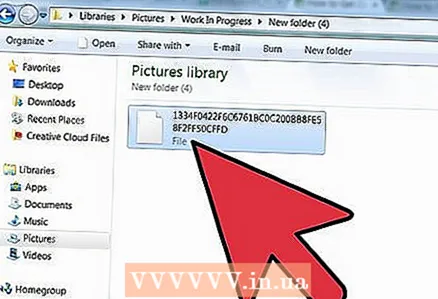 7 Kai vaizdo įrašas įkeliamas, nukopijuokite failą į bet kurį norimą aplanką.
7 Kai vaizdo įrašas įkeliamas, nukopijuokite failą į bet kurį norimą aplanką.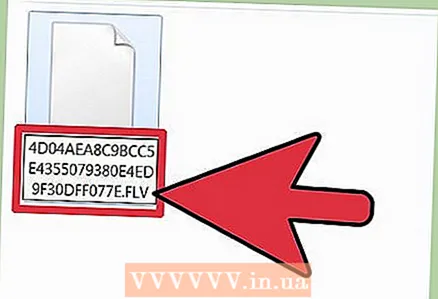 8 Jis neturės plėtinio, todėl turėtumėte jį pervadinti, pabaigoje pridėdami .flv. Vaizdo įrašą galima peržiūrėti.
8 Jis neturės plėtinio, todėl turėtumėte jį pervadinti, pabaigoje pridėdami .flv. Vaizdo įrašą galima peržiūrėti.
Patarimai
- Į antrą žingsnį. Norėdami pamatyti paslėptus failus ir aplankus, eikite į aplanką ir viršuje raskite „Įrankiai“. Dabar eikite į Aplanko parinktys> Žiūrėti skirtuką> Rodyti paslėptus failus> Aplankai> Diskus.
- Prie aštunto žingsnio. Daugelis žaidėjų negali paleisti tokio failo, todėl turėsite jį konvertuoti į įprastą formatą. Prašome naudoti atitinkamą programinę įrangą.
- Į pirmą žingsnį. „Mozilla Firefox“ galima atsisiųsti iš nuorodos http://www.mozilla.com/en-US/firefox/
- Prie penkto žingsnio. Prieš apsilankydami svetainėje, turite išvalyti talpyklą, eidami į „Įrankiai“> „Išvalyti naujausią istoriją“ „Firefox“.
Įspėjimai
- Jei vaizdo įrašas yra apsaugotas, šis metodas jums nepadės.